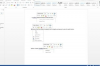Bildnachweis: EYECAN/iStock/Getty Images
Mit allen Vorlagen, die in Ihrem örtlichen Bürobedarfsgeschäft erhältlich sind, können Sie fast jede Art von Etiketten zu Hause erstellen. Sie können Adressetiketten, Namensetiketten, Rücksendeetiketten, DVD-Etiketten usw. Die Möglichkeiten sind praktisch grenzenlos. Eines der am häufigsten verwendeten Etiketten in Unternehmen und zu Hause ist das Avery 5160-Etikett. Es ist ein Standard-Adressetikett mit 30 Etiketten pro Seite. Sie können 30 gleiche Adressetiketten erstellen oder eine Liste mit verschiedenen Adressen einfügen.
Schritt 1
Öffnen Sie ein neues Dokument in Microsoft Word.
Video des Tages
Schritt 2
Klicken Sie je nach Word-Version auf "Extras" oder "Mailings".
Schritt 3
Klicken Sie auf die Registerkarte "Umschläge und Etiketten".
Schritt 4
Klicken Sie auf den Reiter "Etikett".
Schritt 5
Wählen Sie 5160 aus der Liste der Produktnummern aus.
Schritt 6
Klicken Sie im Feld "Label Options" auf "Details", wenn Sie die Produktnummer 5160 nicht in Ihrer Liste sehen.
Schritt 7
Geben Sie einen Labelnamen für Ihr Projekt ein.
Schritt 8
Setzen Sie den oberen Rand auf 0,5 Zoll, den Seitenrand auf 0,19 Zoll, den vertikalen Abstand auf 1 Zoll, horizontal Abstand bis 2,75 Zoll, Papiergröße bis 8,5 x 11 Zoll, Etikettenhöhe bei 1 Zoll und Etikettenbreite bei 2,63 Zoll Zoll. Die Zahl quer ist drei und die Zahl unten ist 10.
Schritt 9
Klicken Sie auf „OK“ und dann erneut auf „OK“. Die Etikettenvorlage ist auf dem Word-Bildschirm bekannt.
Schritt 10
Klicken Sie in das obere linke Feld, um mit der Eingabe der ersten Adresse zu beginnen.
Schritt 11
Geben Sie oben den Namen ein und drücken Sie "Enter". Geben Sie die Straßenadresse ein und drücken Sie "Enter". Geben Sie Stadt, Bundesland und Postleitzahl ein.
Schritt 12
Drücken Sie die Tab-Taste oder verwenden Sie Ihre Maus, um zum nächsten Feld zu gehen, um eine andere Adresse einzugeben. Geben Sie auf diese Weise alle Adressen ein, bis alle Ihre Adressen eingegeben sind.
Schritt 13
Klicken Sie im Menü auf "Drucken" und drucken Sie eine Kopie der Etiketten auf Normalpapier aus.
Schritt 14
Halten Sie den bedruckten Etikettenbogen hinter einen leeren Etikettenbogen. Halten Sie die beiden Papiere in Richtung des Lichts zusammen. Die Adressen sollten mit den Etiketten übereinstimmen. Wenn die Adressen nicht mit den Beschriftungen übereinstimmen, können Sie im Feld "Details" Anpassungen vornehmen, das über das Feld "Beschriftungsoptionen" zugänglich ist.
Dinge, die du brauchen wirst
Microsoft Word-Software
Avery 5160 Etiketten
Laserdrucker
Spitze
Sie können das Avery 5160-Etikett von Avery.com herunterladen